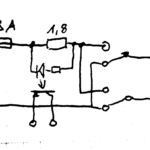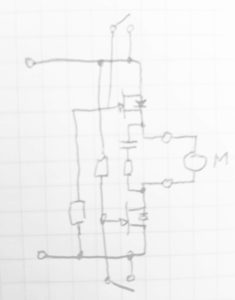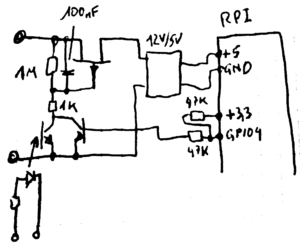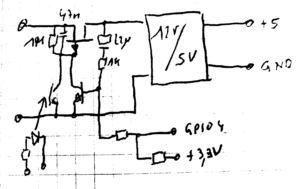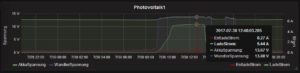Im Internet gibt es etliche verschiedene Bausätze zu kaufen. Fängt bei etwa 20 Euro incl. Versand an. (ohne Netzteil, ohne Gehäuse, nur 4 Füsse damit die Platine nicht direkt am Untergrund aufliegt und mit entsprechned langer Lieferzeit…)
Je nach Bausatz sind SMD Bauteile schon aufgelötet. Bei meinem war das nicht so. (Nur der Prozessor, der auf allen 4 Seiten Anschlüsse hat, war schon drauf. Aber selbst das wär vermutlich kein Problem gewesen…)
Das Ding besteht leider aus sehr vielen analogen Bauteilen. Und die sind noch dazu fast alle unterschiedlich. -> Da braucht man schon 2-3 Stunden, um die richtigen Bauteile aus dem Haufen zusammenzusuchen, und das alles zusammenzubruzeln…
Erst ein paar Bauteile eingelötet :

Sehr schön gelöst : Wenn man der Anleitung folgt, prüft man zuerst die 3,3 Volt Versorgung, erst dann wird ein Jumper geschlossen, und der Prozessor mit der Stromversorgung verbunden. So geht bei kleinen Fehlern nicht gleich alles in Rauch und Flammen auf…
Ist zwar mit 1Ms/s nicht grad das Schnellste, aber mehr als mit einem Multimeter sieht man auf jeden Fall…
Stromversorgung mittels 9V Block ist zwar möglich, aufgrund des von mir gemessenen Stromverbrauchs (etwa 100mA) aber nicht zu empfehlen. Dürfte kaum mehr als 1 Stunde mit einer Batterie laufen.
Dafür ist aber eine Buchse für einen Hohlstecker drauf. Fuktioniert ab etwa 9V. Mehr als 12V sollten nicht angeschlossen werden. (Es sind ausschliesslich Linearregler verbaut)
Die USB Buchse dürfte nutzlos sein. (Stromversorgung darüber offenbar nicht möglich, evtl. löte ich dafür aber noch eine Drahtbrücke rein, PC erkennt darüber aber rein gar nix…)